Word如何创建宏指令批量替换文字
Word是现在十分常用的办公软件之一,有些新用户不知道如何创建宏指令批量替换文字,接下来小编就给大家介绍一下具体的操作步骤。
具体如下:
1. 首先第一步先打开电脑中的Word文档,接着根据下图箭头所指,依次点击【开发工具-宏】选项。

2. 第二步在弹出的窗口中,先按照需求输入宏名称,接着根据下图箭头所指,点击【创建】选项。
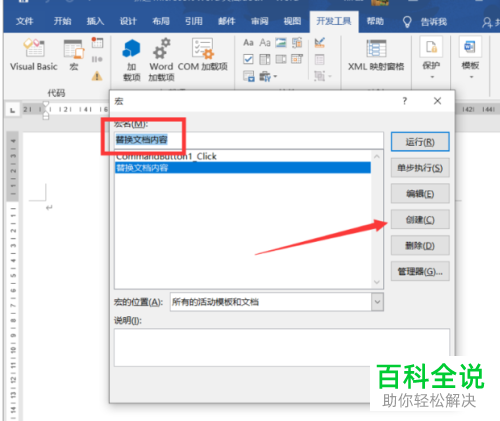
3. 第三步在弹出的窗口中,先输入代码,接着点击【保存】图标,然后根据下图箭头所指,点击右上角【X】关闭窗口。
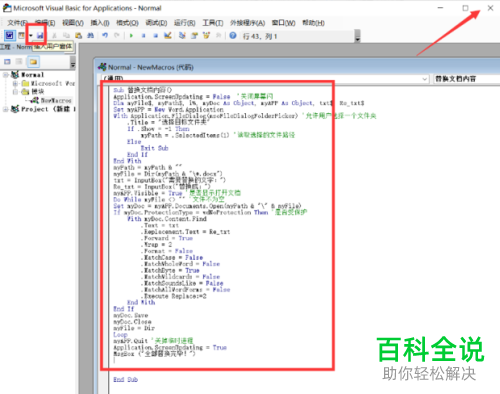
4. 第四步创建完成后,根据下图箭头所指,点击【运行】选项。
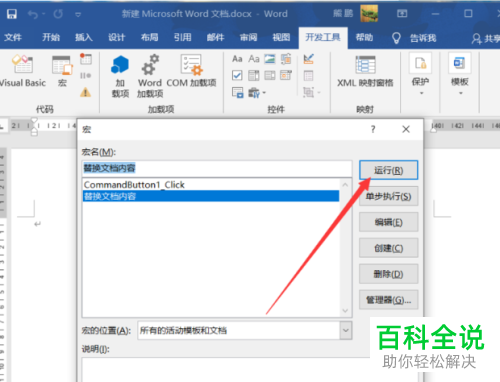
5. 第五步在弹出的窗口中,先按照需求选择文件夹,接着根据下图箭头所指,点击【确定】选项。
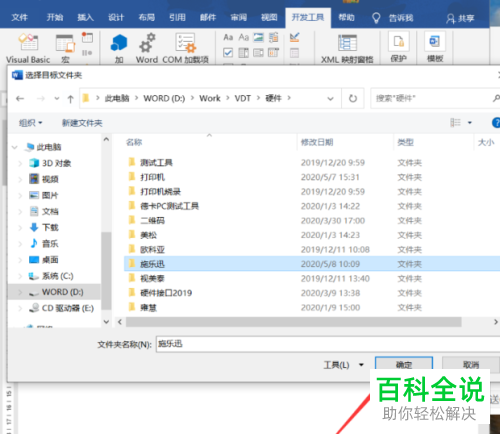
6. 第六步在弹出的窗口中,先输入需要替换的文字,接着根据下图箭头所指,点击【确定】选项。
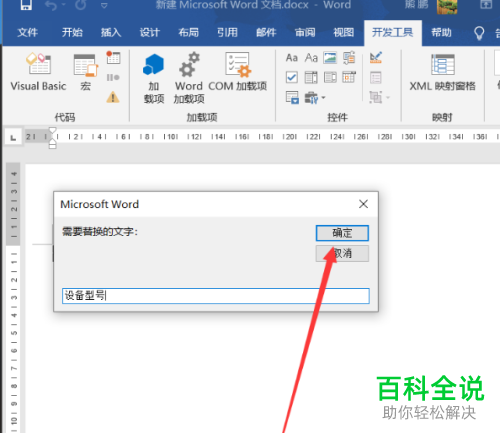
7. 第七步根据下图箭头所指,先输入替换成的内容,接着根据下图箭头所指,点击【确定】选项。

8. 最后替换完成,根据下图箭头所指,点击【确定】选项。
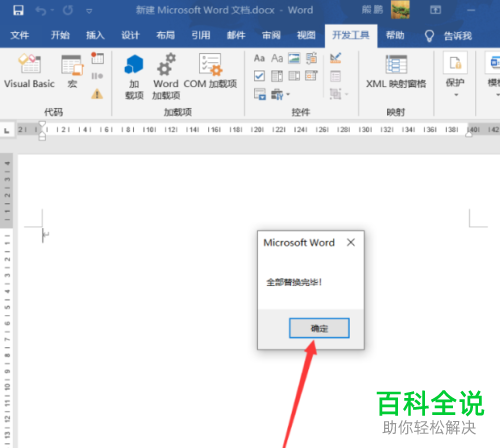
以上就是Word如何创建宏指令批量替换文字的方法。
赞 (0)

